
「SD カードやハードディスクが故障し、大切なファイルや写真が読み出せなくなってしまった」という経験は、パソコンやスマホを使っている人なら誰もが一度はあるのではないでしょうか。
大切なファイルを無くさないために、NAS やクラウドストレージを選ぶ際には慎重に選びたいものです。保存したファイルが無くなるかもしれない製品やサービスなんて使いたくないですよね。どれだけそれらのサービスを信頼できるのか。「信頼性」は NAS やクラウドストレージ選びにおいて重要視したいポイントです。
この記事では、NAS とクラウドストレージの信頼性について、それぞれどのようにファイルを保護し、信頼性を高めているのかを Dropbox のエンジニアが解説しています。
信頼性を高めるにはイメージとして重厚な金庫のような場所に厳格に保存しておけば問題なし!と思われるかもしれませんが、掘り下げて考えてみると意外に難しい問題なんですね。
目次
1. 信頼性とは 〜 ファイルを読み出せないケース 〜
2. ファイルを読み出しできない原因
3. 故障への対策
4. バックアップの実施、運用方法と注意点
5. クラウドストレージ運用のコツ
6. まとめ
※ NAS について基本的なことを調べようとしている方は、NAS の基本知識やメリット、実際に導入する手順、利用方法などを初心者向けに解説している「【初級編】ゼロからわかる NAS|選び方から利用方法まで解説」を最初にご覧ください。
1. 信頼性とは 〜 ファイルを読み出せないケース 〜
ひとことに信頼性といっても掘り下げてみるといくつか別の観点が考えられます。ファイルを読み出したりできないといったときにどのようなケースがあるでしょうか。
- ファイルを間違って削除してしまった
- ハードディスク等の故障
- ハードディスク等の紛失、盗難
- ファイルの一部が壊れてファイルが開けない
- バックアップがとれていなかったり、バックアップがあっても読み出せない
- ランサムウエアなどウィルスによってファイルが読み出しできなくなる
それぞれよくある原因と対応をあわせて見ていきましょう。
2. ファイルを読み出しできない原因
2-1. ファイルを間違って削除してしまった
パソコンのファイルは通常、削除しても実際にはゴミ箱フォルダに移動されているだけで、ゴミ箱を空にするまでは実際には削除されません。一方で、NAS の場合にはゴミ箱に移動するのではなく直接削除されるという仕様が多く、手元のパソコンにあるファイルの感覚で削除してしまって復旧できないといったケースもあります。
こういったミスを防ぐために、NAS でも設定や付属のソフトウエアによってゴミ箱フォルダへの移動を機能として追加することができます。また、NAS の内容を週末や毎晩にバックアップしておけばさらに安心です。ただバックアップについても正しい運用をしていなければ、バックアップに失敗していたり、必要なファイルが復旧できないといったケースがあります。バックアップについて詳細は後述します。
Dropbox のようなクラウドストレージの場合は、パソコンのファイルと同様に間違って削除をした場合でもゴミ箱フォルダに移動されていて、実際には削除されていません。間違って削除したことに気付いたときに、削除から 30 日間以内 (Dropbox Business の場合は 180 日間) であればゴミ箱に保存されているので復元できます。
2-2. ハードディスク等の故障
ハードディスク、SD カード、NAS など近年高い信頼性のものが手に入ります。それでも経年劣化、温度・湿度・ホコリなどの環境要因、雷などの災害、落下などの事故などさまざまな要因で故障は発生します。
故障への対策はただ高価な設備にお金をかければいいということではなく、正しい運用が必要です。故障についての詳細と対策については後述します。
2-3. ハードディスク等の紛失、盗難
パソコンやハードディスクの置き忘れ、空き巣など物理的に失ってしまうケースは少なくありません。JNSA による「2018 年情報セキュリティインシデントに関する調査報告書」によれば、情報漏えい事故の原因として紛失や置き忘れを挙げる回答者が全体の 26.2 %、盗難が 3.8 %と、合わせて 3 割となっています。
2-4. ファイルの一部が壊れてファイルが開けない
長い時間をかけてつくったファイルを開こうとしてもアプリケーションからファイルが壊れているので開けないといったエラーが報告されることがあります。ファイルが壊れるといっても、さまざまな原因があります。たとえば一例としてあげてみます。
- アプリケーションでファイルを編集中にアプリケーションがクラッシュしたり、パソコンの電源が切れてしまうなど完全に保存が終わる前に処理が中断されるようなケース。
- ハードディスクに記録されているデータが経年劣化や磁気異常などによって破損するケース。
2-4-1. 保存が失敗していたケース
保存に失敗していたケースでは、アプリケーションが復旧のためのツールを提供していればそのツールを利用できます。
そういったツールがない場合には直前まで利用していたバックアップなどから復旧するといった手段しかありません。アプリケーションによっては定期的に自動保存の機能がありますのでそういった機能を利用することもできます。OS や NAS に定期バックアップ機能があればそういった機能を利用する方法もあります。
クラウドストレージの場合には履歴は自動的に保存されています。たとえば Dropbox では通常 30 日間分 (Dropbox Business では 180 日間) の履歴が保存されていますので、直前の履歴からファイルを復旧することができます。
2-4-2. 経年劣化や磁気異常などによる破損
ハードディスクのデータが経年劣化や磁気異常などによって破損することは、ほかの原因と勘違いすることもあり、しっかり対策をとられていない場合がほとんどです。
このような現象はハードディスクに電源が入っていても入っていなくても発生します。仮に温度湿度が安定している金庫の中に入れておいてもデータが破損することはあります。
この対策として、NAS の中には機能で定期的にデータを検査して自動的に修正してくれるといった機能が提供されているものがあります。Dropbox をはじめ、多くのクラウドストレージの場合も同様に定期的にデータに破損がないか検査し、修正するといった処理が実施されています。
2-5. バックアップがとれていなかったり、バックアップがあっても読み出せない
データ漏えい防止などのためにディスクを暗号化していたが、暗号解除の鍵をなくしてしまった…。特殊なバックアップ装置を利用していて必要なドライバソフトが手に入らなかったりインストールできないためにバックアップ装置が認識しない…。
考え出せばきりのないことですが、せっかくバックアップを丁寧にとっていても読み出せなくなってしまうケースはいくつもあります。特にバックアップを取得してから一度もリストアをしたことがないといった場合には一度訓練しておいたほうがいいでしょう。
バックアップの実施方法や運用体制、注意点については、「4. バックアップの実施、運用方法と注意点」で後述します。
2-6. ランサムウエアなどウィルスによってファイルが読み出しできなくなる
データを勝手に暗号化するなどしてデータを人質として身代金を要求するようなコンピューターウィルスのことをランサムウエアと言います。あるいは身代金などの要求もなく一方的にファイルを削除してしまうようなコンピューターウィルスもあります。
ランサムウエアも徐々に手口が巧妙になり自分のパソコンだけでなく、NAS など共有ストレージのデータも対象にするものがあります。自分のパソコンに入っているデータだけでも大きな被害となるのに、NAS など共有しているデータも被害にあい、さらに大きな被害へと拡大することもあります。
NAS のような便利なツールを導入する際にはコンピューターウィルス対策や標的型攻撃への対策など防御の対策もしっかり心がけたいものです。
クラウドストレージでは多くの場合、過去に保存したファイルを自動的にバージョン履歴として保存しています。このため、たとえばランサムウエアなどコンピューターウィルスなどによって暗号化されてしまったり、削除されてしまったファイルもバージョン履歴から復旧させることができます。Dropbox Business ではこのバージョン履歴が 180 日間前まで取得されていますので、問題に気付くのが少しおくれてしまっても慌てずに対処することが可能になります。
3. 故障への対策
3-1. ハードディスクの故障
近年では NAS 用に設計された高信頼性のハードディスクも比較的手ごろな価格で手に入るようになってきました。容量や価格だけでなくこういった信頼性についての性能表示をみて判断するのも賢い NAS 運用の近道です。
信頼性の表示には MTBF (平均故障間隔) といった指標が用いられます。NAS 用の高信頼性のものでは 100 万時間、低価格なものでは 30 万時間程度です。
(注: MTBF のほかに MTTF という用語が用いられる場合もあります。MTBF は修理可能なシステムに用いる語で、MTTF は修理しないシステムに用いる語です。実運用では個別に修理せず新品と交換することが多いので MTTF を用いることがより適切ですが、ハードディスクメーカーの製品仕様に MTBF と表記されているケースが多いのでここでは MTBF に統一します)
30 万時間というと 24 時間つけっぱなしでもおおよそ 35 年、100 万時間といえば 114 年ですから充分だと感じてしまいます。ただ気をつけなければいけないのは数値の読み方です。
MTBF は「ある 1 台のハードディスクが 30 万時間もつ」といった性能表示ではなく、大量のハードディスクを調べて故障率をしらべると平均 30 万時間だったという表示です。また、試験は新品ないし新品に近いハードディスクで行われます。ですから 5 年、10 年と実運用した場合のモーターなど消耗といった経年劣化は考慮されません。
このため実運用上、寿命を見積もるにはメーカーによる保証期間などもあわせて考慮するとよいでしょう。一般のハードディスクでは保証期間は 1 〜 2 年、NAS 用のハードディスクでは 3 〜 5 年の保証期間といったものがあります。
NAS にはハードディスクを 5 〜 20 本、本格的なものでは数百本も導入することができるものがあります。これらの NAS ではハードディスクは壊れるものであるという前提で、一部のハードディスクを故障に保護用のデータとして利用することで NAS 全体の信頼性を高めようという仕組みがあります。
たとえば、5 本のハードディスクを導入してそのうち 4 本分をデータ格納用に利用し、のこり 1 本分は保護用に利用するといった利用法です。5 台のうち 1 台が故障してもデータは失われません。さらに新しいハードディスクに交換すれば再びデータ保護用に再構成されるといった機能が提供されており安心です。
ただしこの再構成処理中に別のハードディスクが故障すると NAS 全体のデータが破損してしまうケースもあります。こういったケースに備えるため保護用のハードディスクを 2 本にするなど対策も可能ですが、その分使用可能な容量が減ったり費用も相応に必要となります。
同時に故障したり、または再構成中にさらに追加で故障することは確率上少なく感じますが、ハードディスクの製造ロットが同じであれば同じ程度のタイミングで故障することがあるといわれています。このためタイミングをばらつかせるために、NAS に導入するハードディスクのメーカーやモデルを別々のものにしたり、購入時期をずらすといった工夫をしている方もいます。
さらにハードディスク交換までの時間も考慮する必要があります。手元に予備のハードディスクがあればすぐ交換できますが、予備がなかったり休日や深夜など交換作業ができないうちに故障が発生することもあります。
3-2. NAS 本体の故障
ハードディスクではなく NAS 自体が故障することもあります。NAS が故障してしまうと、NAS を修理・交換するまでデータは復旧できません。高度なものでは内部に装置を 2 重化するなどさらに信頼性を高めたものもあります。
NAS の故障で注意が必要なのは NAS 自体の修理サポート期間です。NAS が修理できない場合、データの取り出しはやや困難です。別の NAS につなぐとしても元の NAS の種類や設定によっては、ハードディスク上に特殊な記録方法を行っていたり暗号化などのために、別の種類の NAS に接続してもデータをとり出せないケースがあります。
NAS 運用には日ごろの手入れも重要です。多くの NAS ではハードディスクの発熱による故障を防ぐために NAS 全体をファンなどで空気を循環させて冷却する構造となっています。住宅やオフィスなど人が出入りする場所に NAS を設置しているとファンからの吸気や静電気などによってホコリが NAS に吸着し故障の原因となります。ホコリによる漏電など火災の原因にもなる可能性がありますので定期的なお手入れが必要です。

上の写真は Dropbox エンジニアが所有している NAS。本体のお手入れを怠っているとこんなにホコリが!
3-3. クラウドストレージの場合
クラウドストレージの場合、事業者側では数万〜数十万本といった単位のハードディスクを使ってサービスしています。大規模な運営を行うことで上述のようなハードディスクの故障対策、日ごろのメンテナンスのために専任のチームがかかわっています。また運用の多くの部分はこれら専任のチームが対応するので利用する側は、故障や災害などに対してあれこれ気にする必要はありません。
たとえばハードディスクの故障について考えてみましょう。仮にハードディスクの平均寿命が 5 年として、10 万本のハードディスクがあるとしましょう。すると 1 日あたり 54 本程度故障する計算となります。NAS を運用する家庭やオフィスでの故障は 1 年に 1 度あるかないかの稀な出来事ですが、クラウドストレージ事業者にとってみれば日常茶飯事の出来事です。
毎日起こる故障に対応するために、毎日手作業で 50 本以上のハードディスクを交換するのではなく、さまざまなシステムを組み合わせて自動化したり、改良し続けることで徐々に信頼性を向上させています。
これによりクラウドストレージ事業者である Dropbox では 99.999999999 %以上といった高い耐久性を実現しています。
4. バックアップの実施、運用方法と注意点
4-1. 定期的なバックアップを実施する運用体制
夜間など定期的に実行されているはずのバックアップのスケジュールが実行されていなかった。しっかり設定したはずと思っていたことでも設定してからしばらくたってからほかの要因で変更が加わると忘れていたり対応すべきであることに気付かないこともあります。
たとえば次のような変更があったとき、しっかり夜間バックアップが実行されているか確認できているでしょうか。
- 電源設備などの法定点検等の際にサーバーや NAS を再起動したタイミングから行われていなかった
- OS や NAS ファームウエアアップグレードなどのタイミングで設定が変更されてしまった
- サーバーの故障に伴いサーバーを交換したが該当サーバーがバックアップを処理しているとは思っていなかった
- バックアップをおいておくストレージに十分な空き容量があるかどうか
- 前任管理者の部署異動や退職などで上記引き継ぎがうまく行われておらず、複数ある NAS のうち一部のバックアップ設定について伝達もれがあった
運用マニュアルをきちんと作成し、日ごろバックアップとリストアの訓練、担当者が変わる際には引き継ぎする。当たり前のことではありますが、実施するのは意外にも難しいことでもあります。担当者が明確に決まっておらず、誰かがやっていると思っていたら誰もやっていなかったといった話もあるでしょう。
4-2. バックアップの種類と注意点
定期的なバックアップの取得は運用面だけではなく、技術面でも要件の整理と入念な設計が必要です。まず利用例から考えてみます。
すでに NAS に 5 TB のデータが格納されているとしましょう。5 TB ものデータをバックアップ装置に転送するにはかなりの時間がかかります。たとえば 50 MB / 秒で転送した場合でも単純計算で 28 時間程度必要です。こうなると全体をバックアップするのは 1 週間に一度、たとえば土日など利用頻度が低いタイミングで実施することになります。
多くのバックアップツールやシステムではこの全体バックアップに対して、日々追加/変更される変更分について差分をバックアップするという機能が提供されています。差分のバックアップは最後の全体バックアップからの差分を毎回取得する方法、前回の差分バックアップからの差分をとる方法などいくつか機能として提供されています。
毎週日曜日に全体バックアップを取得し、その後 1 日あたり 10 GB の追加/変更があったとしましょう。
<最後の全体バックアップからの差分を毎回取得する場合>
月曜日に取得する差分は 10 GB、火曜日は 20 GB と続き、金曜日には 50 GB の差分が発生します。
この方式のメリットは前回取得した差分バックアップを残しておかなくてもよいことと、復旧には全体バックアップ+直前にとった差分バックアップのみを利用すればよいので復旧時間がやや短くなる点です。
デメリットは差分をすべて残しておくのであれば金曜日には 150 GB のバックアップ用のスペースが必要になるのと、曜日によってバックアップ処理が終わるまでの時間が変わってしまう点です。
<最後の差分バックアップからの差分を毎日取得する場合>
毎日取得するのはその日の差分のみになるので 10 GB の差分バックアップを毎日取得することになります。
この方式のメリット/デメリットは上述とは逆でバックアップ時間は短くてすみますが、全体バックアップ+毎日の差分バックアップをすべて適用するのでやや復旧時間が長くなります。また、金曜日の段階で水曜日にとった差分バックアップに破損があった、といったときには火曜日の分までしか復旧できないといったデメリットもあります。
バックアップは何世代前までとっておくべきか
もう一つの要件としてバックアップは何世代前までとっておくか、といった考え方があります。
1 世代、たとえば 1 週間前まで復旧できれば十分なのか、たとえば 1 ヶ月前まで復旧するために 4 〜 5 世代のバックアップをとっておくのか。これも要件とバックアップ用のストレージスペースや予算によって考慮すべき点となります。
この要件を満たすときに気をつけなければならないのがバックアップ取得中のシステムダウンです。たとえば不必要となった前世代のバックアップを削除してからバックアップを取得しているとどういった問題が発生するでしょうか。
1 世代しかバックアップをもっていなかったら、バックアップ実行中はひとつもバックアップが存在しない状態となっています。もし、このタイミングでバックアップがシステムダウンし、同時に NAS も故障してしまったらどうなるでしょうか。データはすべて失われてしまいます。
これを防ぐには、バックアップが完了してから全世代のバックアップを削除するという手順が必要になるのですが、このためにはさらに余分のバックアップ用のスペースが必要となります。
4-3. バックアップとリストアの訓練、すべきタイミングとチェックポイント
必要なファイルがバックアップされていなかった…。どうしても必要なファイルを探しているときにようやく設定が間違っていたことに気付く…。とても悲しい気持ちになりますがバックアップがとれていなかった以上、どうしようもありません。
この課題に対応するには日ごろからバックアップとリストアの訓練をするほかありません。たとえば、次のような場合には訓練しておいたほうがよいでしょう。
- 最初にバックアップの設定をしたとき
- システムの設定を変更したとき
- フォルダの構成を大きく変えたとき
さすがに何か変更するたびというわけにはいかないこともあるでしょう。その場合でも、担当者の記憶が失われてしまわないようにたとえば 2 〜 3 ヶ月に一度定期的に実施するといった運用方法も考えられます。バックアップとリストアの訓練では次のような点を確認しておくとよいでしょう。
- バックアップファイルは存在しているかどうか
- バックアップ取得後にもバックアップ用のストレージには十分な余裕があるかどうか
- バックアップから必要なファイルが復旧できるかどうか
- とりだしたファイルが破損せず元のファイルと同じかどうか
5. クラウドストレージ運用のコツ
利用規約に目を通す
あまり読まないことも多い利用規約ですが、本格的に使うのであれば一度内容をよく理解しておいたほうがよいでしょう。手元に置いておく NAS ではデータの保護は自己責任ですが、クラウドストレージの場合、ハードウエア故障など多くの課題はサービス提供者側で対応してもらえます。
一方で、クラウドストレージ提供者は各種法律法令を遵守するため、一部ユーザーの過度な利用方法によって一般ユーザーに不利益がないよう運用するため利用規約を作成しサービス利用前に同意を求めています。
たとえばスパム送信等の迷惑行為、他者のプライバシー侵害、反社会的な行動などがあげられます。これらの行動については故意によるものがほとんどです。一方で、突発的に大量のデータを転送した際、意図せず利用が制限されるケースもあります。
6. まとめ
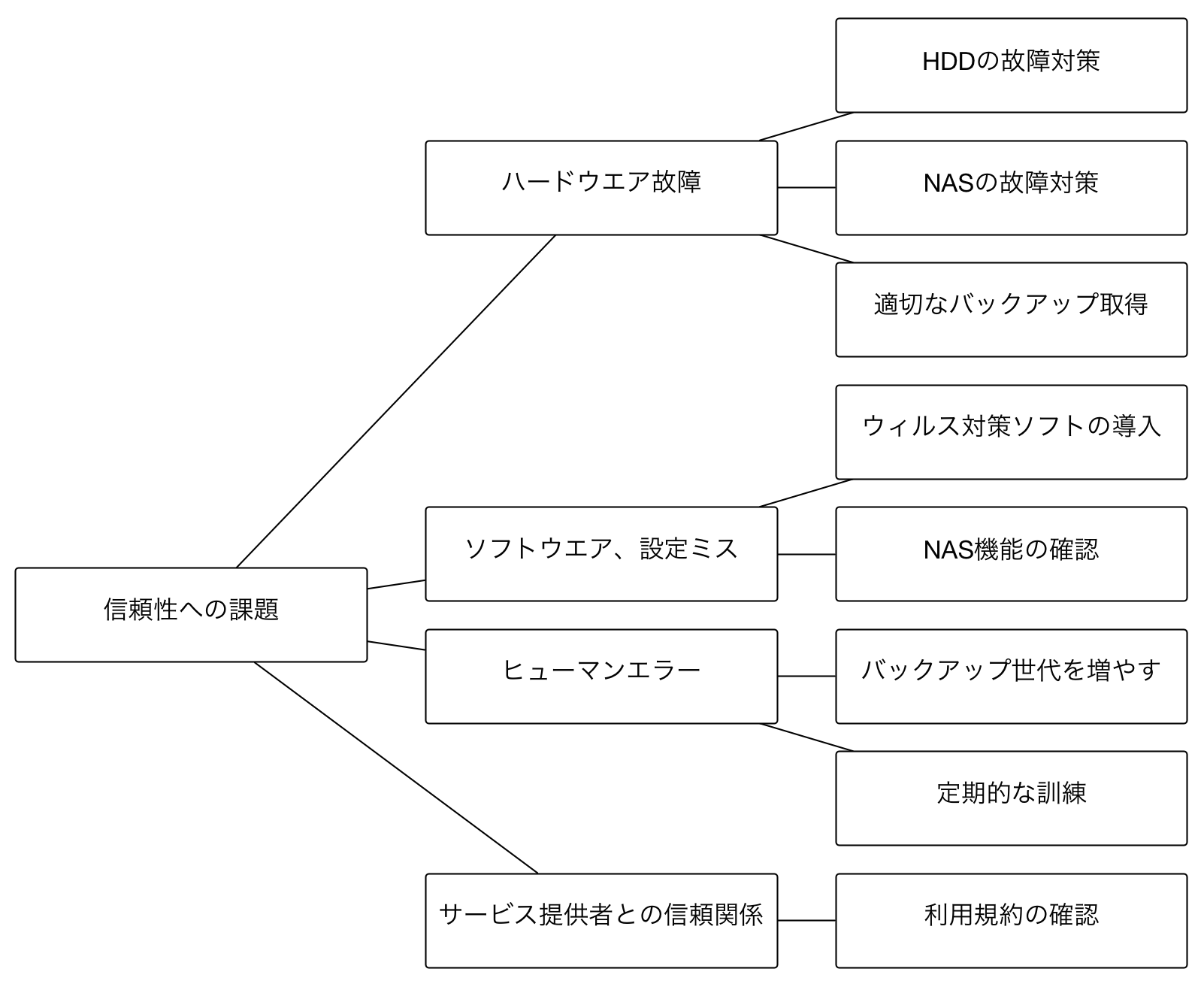
NAS を利用すれば安価に大容量のデータを保管することができます。トラブルが起こるまでなかなか必要性を実感できませんが、運用には手間をかける必要があります。どのぐらい手間をかけるのかは保管するデータの重要度と障害の確率を比較して検討することになります。
- 複数台の装置が一度に故障するようなケースは許容して、その場合にはデータが失われても仕方がないとある程度割り切って利用する。
- 非常に重要なデータなのでハードウエア故障対策、バックアップ、定期的な訓練など信頼できるシステムとして体制を構築する。
一方、クラウドストレージを利用する場合、ハードウエア故障など技術的な課題はほとんどクラウドストレージ提供者によって解決されます。信頼性を基準と考えるのであれば、利用の判断軸は価格と利用規約への適合性といった部分が焦点となります。
データの重要性、障害の確率、運用の手間、価格など上手に比較してください。



















